Как вырезать вашу первую сборку в Adobe Premiere Pro
При редактировании материала ваш первый проход создает основу для остальной части графика вашего проекта. Сохранение организованности и сосредоточенности с самого начала – это четкий путь к успеху, позволяющий эффективно и без усилий рассказывать свою историю.
Но сначала вам нужно решить, какие из дублей заслуживают внимания в вашем проекте. Здесь мы объясним, как получить максимальную отдачу от первого прохода при редактировании с помощью Adobe Premiere Pro.
Начало работы с вложенными клипами в Premiere Pro
Есть много способов начать отбраковывать отснятый материал и вытаскивать избранные фрагменты из грязи. Подрезка их включает в себя просмотр каждого фрагмента материала на исходном мониторе и выделение только хороших материалов. Но как это сделать?
Сначала дважды щелкните видеоматериал, который нужно вырезать в корзине. В исходном мониторе используйте клавиши I и O для заключения в скобки первого фрагмента, который вы хотите сохранить для редакционных раундов.
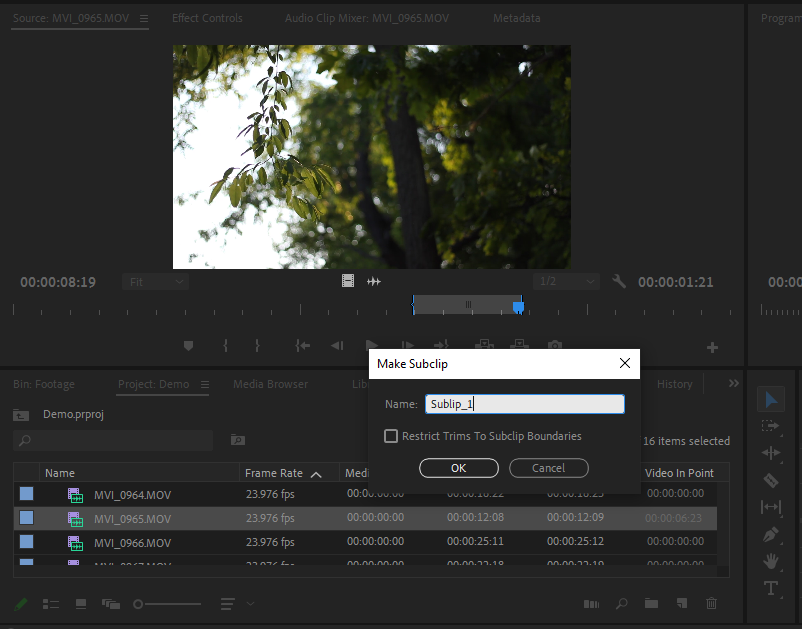
Нажатие Ctrl + U сохраняет ваш выбор как подклип в той же корзине, что позволяет вам быстро и эффективно работать со стопкой.
Как начать первый монтажный распил
После того, как ваши активы организованы и готовы к работе, вы, наконец, можете приступить к работе. Ваша первая сборка станет основой вашего проекта – она даст вам что-то, на что можно опираться и приукрашивать по мере того, как вы переходите к финальной поставке.
Этот этап операции – ваш шанс применить более свободный подход, не зная, как именно будет выглядеть проект в конце. Изучите, прослушайте и прочувствуйте свой путь интуитивно.
Во-первых, вы захотите поместить свой руководящий материал на временную шкалу. В контексте повествования у вас будет сценарий, который будет направлять вас на этом этапе. Для музыкального видео аудиокровать укажет вам направление. Документальная работа может быть немного более свободной; все зависит от того, с чем вы работаете.
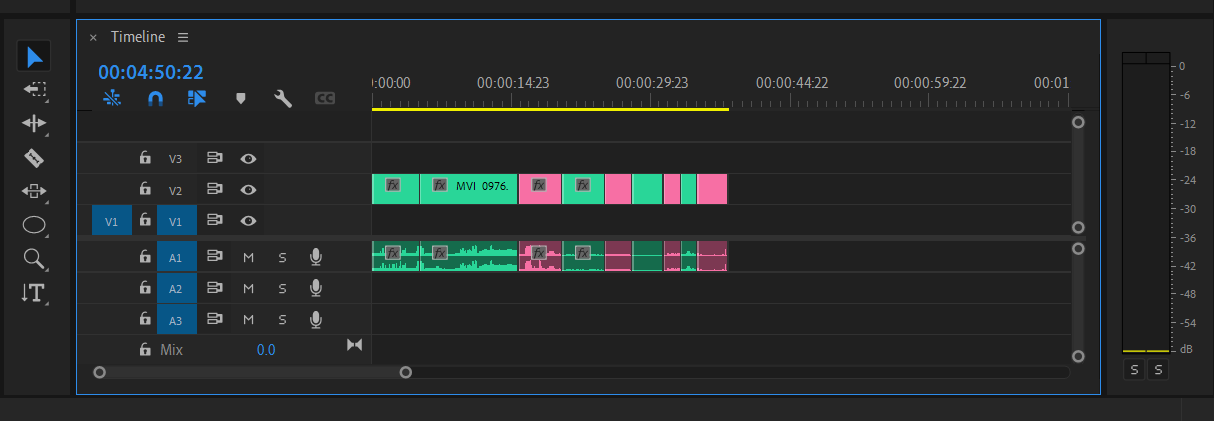
Теперь вы можете начать добавлять каждый строительный блок – например, каждый фрагмент диалога, пока не будет завершена первая сцена. Забудьте о B-roll и других наложениях, которые в конечном итоге будут использоваться для сглаживания переходов между каждым фрагментом видеоряда. Все это со временем придет.
Монтажный разрез – вопрос полезности; оно не обязательно должно быть совершенным, оно должно быть полным. Как только весь проект будет существовать перед вами в рудиментарном смысле, вернуться к нему и уточнить икоты и скачки станет намного проще.
Подготовка сборки к вашему первому проходу
Сборка – это ваше время задуматься над исходным материалом. Теперь вы можете превратить его во что-то отточенное и профессиональное.
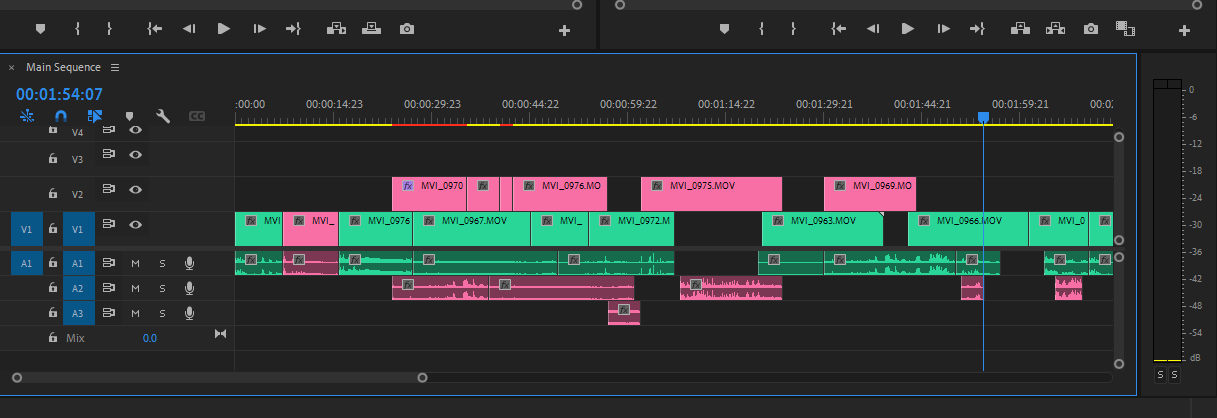
Прыжковые сокращения – неизбежное следствие того, что креативный редактор смешивает и сочетает лучшие части каждого выступления, даже если не снимается последовательно.
Вырезы, вставки и кадры реакции – все это будет средством обращения к любой точке редактирования, которая отклоняется от непрерывности дубля. Инструмент Rolling Edit, инструмент Ripple Edit и инструменты Slip и Slide быстро станут вашими фаворитами.
Это также ваше время, чтобы начать украшать свой проект всеми забавными косметическими материалами, которые вы и ваша команда приобрели в процессе производства.
Это могут быть кадры, снятые с дронов, снимки красивых ландшафтов, а также важный реквизит. Вы также можете использовать любые другие моменты, которые были собраны и которые еще не имеют заранее определенного, запланированного применения в вашей первоначальной концепции истории. Когда все на временной шкале на месте и готово к работе, принимать эти творческие решения становится легко и увлекательно.
Ритц: звук и цвет
К этому моменту ваш первый набросок проекта должен начать выглядеть и ощущаться как настоящий фильм. Что дальше?
Неоспоримыми основами любого проекта, художественного или документального, будет улучшение звука и качества каждого кадра. Звук и цвет работают вместе, чтобы сделать финальную презентацию более профессиональной и увлекательной. Если вам посчастливилось работать с колористом или звукорежиссером, тем лучше. Однако знание того, как обойтись самостоятельно, будет бесценным отказом для человека, работающего с ограниченным бюджетом.
Это, конечно, не требует сложных специальных эффектов, таких как составные сцены с зелеными экранами, устройствами захвата движения, компьютерной графикой или другими более сложными способами погружения аудитории в ваше зрение.
Как редактировать аудио в Premiere Pro
В идеальном смысле качество звука в вашем проекте будет приоритетом во время производства. Связывание всего воедино при постобработке станет вопросом выравнивания уровней каждого кадра.
Как только это будет сделано, можно будет сделать творческий выбор, который использует вашу способность прерывать резкий скачок громкости или приближать зрителя, когда один персонаж настойчиво шепчет другому.
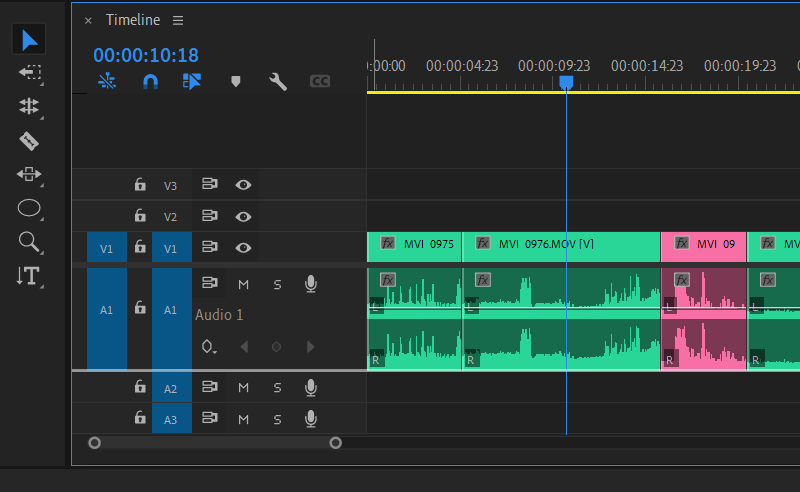
Базовое редактирование аудио в Premiere Pro становится простым после того, как вы расширили формы волны каждого аудиоклипа. Вы можете сделать это, щелкнув и перетащив нижний край дорожки, содержащей звук, который вы хотите отредактировать.
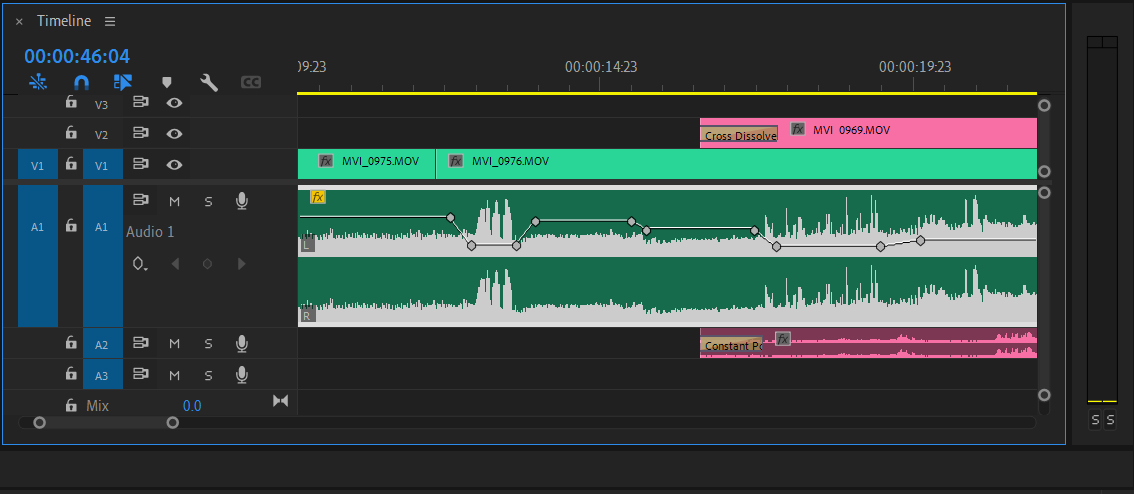
Вы можете поднимать и опускать уровни глобально или использовать инструмент « Перо» для определения ключевых кадров между пиками и впадинами, которые вы хотели бы сделать более однородными.
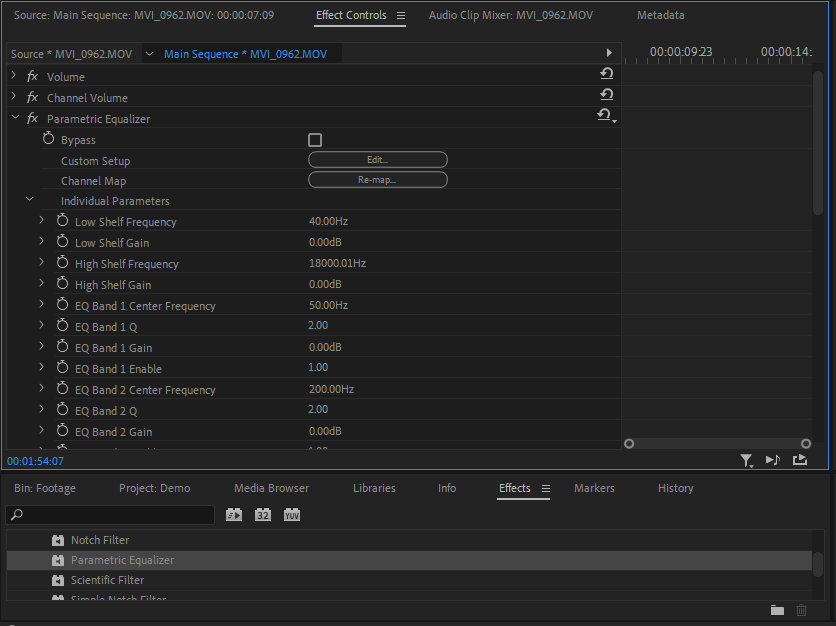
Если звук приглушен или кондиционер гудит в фоновом режиме, настройка эквалайзера поможет вам отключить частоты, которые отвлекают от драмы. Вы можете найти параметрический эквалайзер в разделе « Звуковые эффекты» на панели « Эффекты» . Выберите клип, задавайте вопросы и экспериментируйте, пока не почувствуете облегчение.
Как использовать Lumetri Color в Premiere Pro
Также на панели « Эффекты» будет Lumetri Color , простая в использовании встроенная функция, которая дает вам полный контроль над цветовоспроизведением вашего материала, не выходя из Premiere.
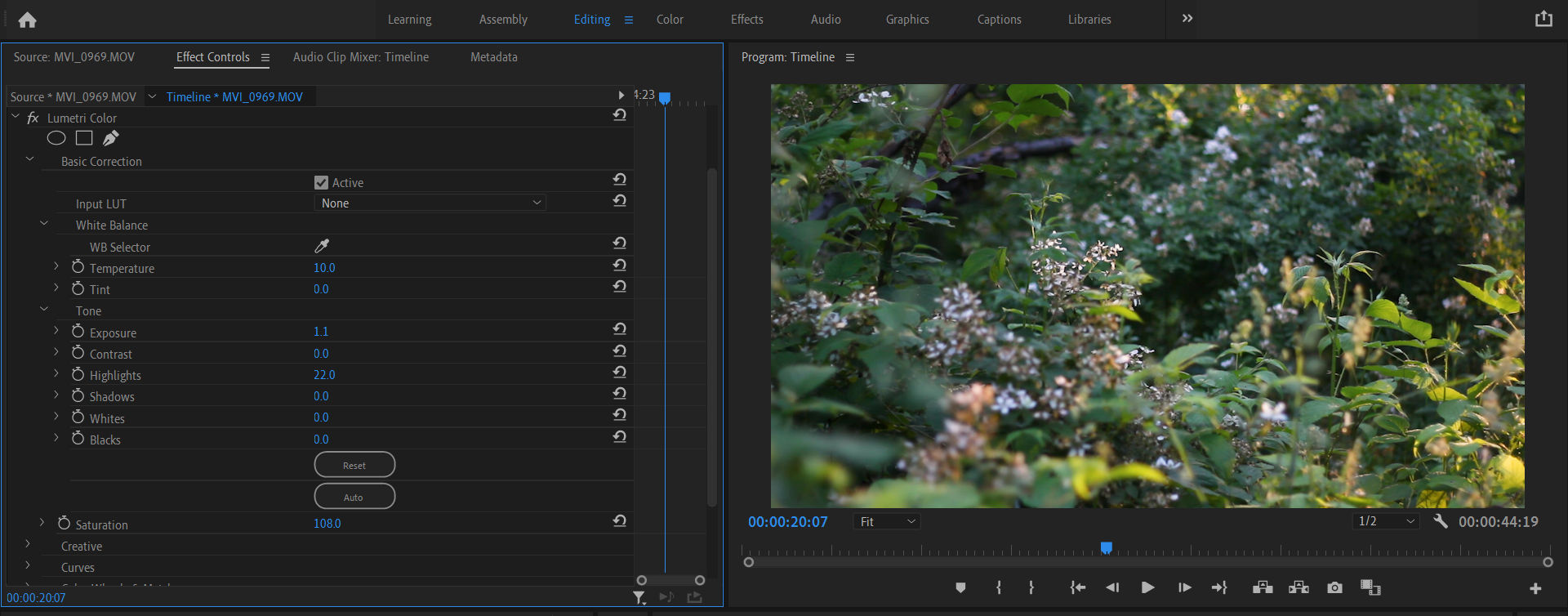
Параметры баланса белого , экспозиции , насыщенности и яркости , вероятно, будут здесь вашими первыми интересными областями. Между тем, C Olor колеса дают вам способ тона сцены, классификации для эмоций и воздействия раз технических аберраций перед вами были приняты заботиться.
Проект готов – или нет?
Яркое сердце настоящего кинорежиссера никогда не бывает доволен своей работой. Когда фильм будет готов к просмотру всему миру?
Если вы чем-то похожи на нас, ответ – категорическое «Никогда». Когда ваша первая резка готова к работе, превратить ваш шедевр из твердого в превосходный будет так легко и приятно, что вы никогда не захотите с ним закончить.